Cara Cepat Screenshot di Laptop Windows 10

Menangkap layar atau biasa disebut screenshot merupakan suatu kegiatan yang sering dilakukan oleh para pengguna komputer ataupun gadget. Biasanya kegiatan screenshot dilakukan untuk menyimpan kejadian-kejadian penting pada saat berselancar di internet maupun lainnya.
Bagi anda para user Windows 10, pada versi sistem operasi ini, Microsoft menghadirkan sebuah fitur dan software yang bisa menangkap seluruh layar atau hanya sebagian saja. Jadi anda tidak perlu meng-install software tambahan hanya untuk screenshot. Nah berikut adalah cara cepat screenshot di Windows 10.
Cara Cepat Screenshot di Windows 10
Menggunakan Tombol PrtScn pada Keyboard
Cara ini adalah dengan menggunakan tombol PrtScn. Penggunaannya yaitu dengan mengkombinasikan tombol Windows + PrtScn, mungkin di setiap merek laptop beda-beda cara penggunaannya, contoh lain Alt + PrtScn. Setelah menekan tombol tersebut, gambar yang telah diambil berada pada folder Pictures > Screenshots (dalam kondisi default). Jika gambar yang telah di-ss ingin dikirim, bisa langsung tekan Ctrl + V, otomatis gambar yang telah di-ss akan dicopy.
Menggunakan Software Snipping Tool
Snipping Tool merupakan sebuah software penangkap layar yang diberikan Microsoft secara gratis. Pertama tekan Windows + S untuk melakukan pencarian, ketik snipping tool, tekan Enter, setelah itu klik New, pilih area yang ingin discreenshot.
Baca juga: Review Software Screenshot Terbaik
Menggunakan Shortcut pada Keyboard
Cara ini lebih cepat daripada cara sebelumnya, kita hanya perlu menekan tombol kombinasi Windows + Shift + S, lalu pilih area yang akan discreennshot. Setelah tangkapan layar diambil, otomatis langsung dicopy ke clipboard.
Menggunakan Fitur Game Bar
Game Bar merupakan sebuah fitur yang diperuntukan mengambil layar/merekam layar pada saat bermain game. Caranya yaitu cukup simple, dengan menekan tombol kombinasi Windows + Alt + PrtScn (mungkin beda-beda pada setiap brand). Jika berbeda, gunakan cara manual, yaitu dengan menekan tombol Windows + G, lalu Game Bar akan muncul, pilih Screenshot / Record. Hasil tangkapan layar berada pada folder Videos > Captures (secara default).
Kesimpulan
Itulah beberapa cara ss di komputer Windows 10 yang bisa dilakukan, tinggal pilih mana yang cepat dan nyaman. Dari beberapa cara di atas tentu setiap caranya terdapat kelebihan dan kekurangannya masing-masing. Mungkin jika dirasa kurang pada fitur-fiturnya, bisa menggunakan software screenshot lain.

Posting Komentar untuk "Cara Cepat Screenshot di Laptop Windows 10"